วิธีแก้ไขข้อผิดพลาดการหมดเวลาของ Valorant
"มีบางอย่างผิดปกติเกิดขึ้นและใช้เวลาในการโหลดนานกว่าที่คาดไว้ โปรดรีบูตหรือติดต่อทีมสนับสนุนผู้เล่นของเราเพื่อลองอีกครั้ง" เราจะพยายามแก้ไขข้อผิดพลาดในบทความนี้
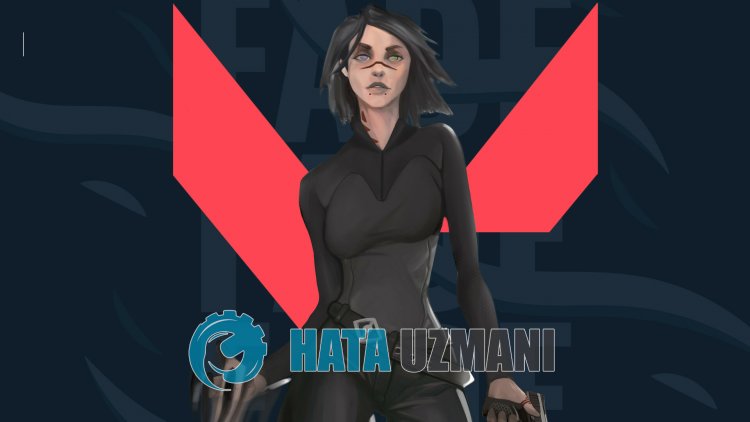
ผู้เล่น Valorant ถูกจำกัดไม่ให้เข้าถึงเกมหลังจากเรียกใช้เกมโดยมีข้อผิดพลาด "มีสิ่งผิดปกติเกิดขึ้นและใช้เวลาในการโหลดนานกว่าที่คาดไว้ โปรดรีบูตหรือติดต่อทีมสนับสนุนผู้เล่นของเราเพื่อลองอีกครั้ง". หากคุณกำลังประสบปัญหาดังกล่าว คุณสามารถค้นหาวิธีแก้ไขโดยทำตามคำแนะนำด้านล่าง
ข้อผิดพลาดการหมดเวลาของ Valorant คืออะไร
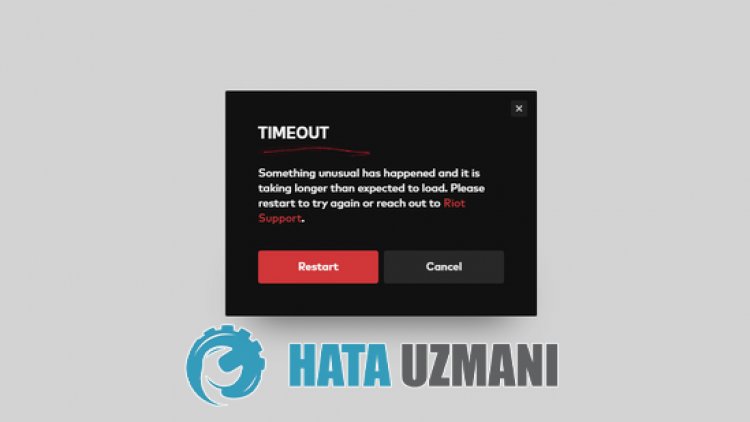
ข้อผิดพลาดนี้อาจเกิดจากปัญหามากมาย ซึ่งจำกัดการเข้าถึงเกมของเรา หนึ่งในนั้นมักจะเกิดขึ้นกับระบบป้องกันไวรัสที่ปิดกั้นบริการ vgc หรือตัวเรียกใช้งานไคลเอนต์ Riot สำหรับสิ่งนี้ เราจะให้ข้อมูลเกี่ยวกับวิธีแก้ปัญหาโดยพูดถึงคำแนะนำสองสามข้อ
วิธีการแก้ไขข้อผิดพลาดการหมดเวลาของ Valorant
ในการแก้ไขข้อผิดพลาดนี้ คุณสามารถค้นหาวิธีแก้ไขปัญหาได้โดยทำตามคำแนะนำด้านล่าง
1-) ปิดลายเซ็นไดรเวอร์
เราอาจพบปัญหาดังกล่าวเนื่องจากซอฟต์แวร์ VGC จะขอลายเซ็นไดรเวอร์ สำหรับสิ่งนี้ เราสามารถป้องกันข้อผิดพลาดดังกล่าวได้โดยปิดลายเซ็นไดรเวอร์ Windows 10
- พิมพ์ cmd ในหน้าจอเริ่มค้นหาและเรียกใช้เป็น ผู้ดูแลระบบ
- พิมพ์ข้อมูลโค้ดต่อไปนี้บนหน้าจอพร้อมท์คำสั่งที่เปิดขึ้นและกด Enter
- bcdedit -set TESTSIGNING ปิด
- bcdedit /set nointegritychecks ปิด
หลังจากดำเนินการสำเร็จแล้ว ให้ทำตามคำแนะนำต่อไปนี้
2-) ติดตั้งบริการ VGC อีกครั้ง
หลังจากดำเนินการข้างต้นแล้ว เราจะต้องติดตั้งบริการ vgc ใหม่
- ขั้นแรก ให้เข้าถึงไฟล์ Riot Vanguard กัน สำหรับสิ่งนี้ ให้เข้าถึงไฟล์ "C:\Program Files\Riot Vanguard" (การเข้าถึงไฟล์ของเกม Fix ของคุณต้องอยู่ในโฟลเดอร์ C:\ ด้วย)
- มาเปิดโปรแกรม "uninstall.exe" ในโฟลเดอร์และทำการลบ(สมมติว่าใช่กับคำเตือนที่ปรากฏขึ้น)
- หลังจากระบบ Vanguard ถูกลบ VALORANT> มาเริ่มเกมกัน
- ตัวเรียกใช้จะสแกนหาไฟล์ที่หายไปและติดตั้งใหม่และติดตั้ง vgc ในสถานะบริการ
- หลังจากการสแกนพร้อมแล้ว ให้รีสตาร์ทคอมพิวเตอร์
- หลังจากรีสตาร์ทคอมพิวเตอร์แล้ว ให้พิมพ์ "Services" ลงในหน้าจอเริ่มค้นหา
- ในหน้าต่าง บริการ ที่เปิดขึ้น เราจะพบบริการ vgc และดับเบิลคลิก
- เราจะต้องเริ่มสถานะบริการโดยเปลี่ยนประเภทการเริ่มต้นเป็น อัตโนมัติ

- หลังจากดำเนินการนี้ สถานะการบริการจะปรากฏเป็น กำลังทำงาน

หลังจากขั้นตอนนี้ คุณสามารถเรียกใช้เกม Valorant และตรวจสอบว่าปัญหายังคงมีอยู่หรือไม่
3-) ปิดโปรแกรมป้องกันไวรัส
ปิดการใช้งานโปรแกรมป้องกันไวรัสที่คุณใช้ หรือลบออกจากคอมพิวเตอร์ของคุณโดยสมบูรณ์ หากคุณกำลังใช้ Windows Defender ให้ปิดการใช้งาน สำหรับสิ่งนี้;
- พิมพ์ "การป้องกันไวรัสและภัยคุกคาม" ลงในหน้าจอเริ่มค้นหาแล้วเปิดขึ้นมา
- จากนั้นคลิกที่ "จัดการการตั้งค่า"
- เปลี่ยนการป้องกันแบบเรียลไทม์เป็น "ปิด"
หลังจากนี้ มาปิดการป้องกันแรนซัมแวร์อื่นๆ
- เปิดหน้าจอเริ่มค้นหา
- เปิดหน้าจอค้นหาโดยพิมพ์ การตั้งค่าความปลอดภัยของ Windows
- คลิกที่ตัวเลือก การป้องกันไวรัสและภัยคุกคาม บนหน้าจอที่เปิดขึ้น
- คลิกที่ตัวเลือก การป้องกันแรนซัมแวร์ ในเมนู
- ปิด การเข้าถึงโฟลเดอร์ที่ควบคุม บนหน้าจอที่เปิดขึ้น
หลังจากดำเนินการนี้ เราจะต้องเพิ่มไฟล์เกม Valorant เป็นข้อยกเว้น
- พิมพ์ "การป้องกันไวรัสและภัยคุกคาม" ลงในหน้าจอเริ่มค้นหาแล้วเปิดขึ้นมา
- การตั้งค่าการป้องกันไวรัสและภัยคุกคาม ให้เลือก จัดการการตั้งค่า จากนั้นเลือก การยกเว้น ยกเว้นการเลือกเพิ่มหรือลบ
- เลือก เพิ่มการยกเว้น จากนั้นเลือกโฟลเดอร์เกม Valorantที่บันทึกไว้ในดิสก์ของคุณ
หลังจากกระบวนการนี้ ปิดเกม Valorant อย่างสมบูรณ์ด้วยความช่วยเหลือของตัวจัดการงาน และลองเรียกใช้เกม Valorant อีกครั้ง หากปัญหายังคงอยู่ ไปที่คำแนะนำต่อไปของเรา
4-) อนุญาตไฟร์วอลล์
ไฟร์วอลล์อาจบล็อกเกม Valorant เพื่อป้องกันสิ่งนี้ เราจะต้องอนุญาตแอปพลิเคชันที่กล้าหาญบางอย่างจาก ไฟร์วอลล์ Windows Defender
- ในหน้าจอเริ่มค้นหา ให้พิมพ์ Windows Defender Firewall แล้วเปิดขึ้นมา

- คลิกที่ อนุญาตให้แอปหรือคุณลักษณะข้ามไฟร์วอลล์ Windows Defender ที่ด้านซ้ายของหน้าจอที่เปิดขึ้น

- คลิกที่ปุ่ม เปลี่ยนการตั้งค่า ในเมนูที่เปิดขึ้น

- หลังจากคลิกปุ่ม ปุ่ม อนุญาตแอปพลิเคชันอื่น ด้านล่างจะเปิดใช้งาน คลิกที่ปุ่มนี้เลย

- คลิกปุ่ม เรียกดู บนหน้าจอที่เปิดขึ้น และเข้าถึงตำแหน่งไฟล์ที่ฉันระบุไว้ด้านล่างแล้วเปิดขึ้นมา

- จากนั้นมาทำการเลือกของเราโดยเข้าไปที่ตำแหน่งไฟล์ที่ฉันทิ้งไว้ C:\Riot Games\VALORANT\live\VALORANT.exe


- จากนั้นเราเพิ่มโฟลเดอร์ต่อไปนี้โดยทำเช่นเดียวกัน
- C:\Program Files\Riot Vanguard\vgc.exe
- C:\Riot Games\Riot Client\RiotClientServices.exe



- หลังจากดำเนินการเหล่านี้ เราจะรีสตาร์ทคอมพิวเตอร์โดยกดปุ่ม OK จากนั้นคุณสามารถเรียกใช้ Valorant เกม








![วิธีแก้ไขข้อผิดพลาดเซิร์ฟเวอร์ YouTube [400]](https://www.hatauzmani.com/uploads/images/202403/image_380x226_65f1745c66570.jpg)


















